Como fazer download de mapas offline no Windows 10
O Windows 10 vem com um aplicativo Maps integrado desenvolvido com Bing Maps. É a resposta da própria Microsoft ao Google Maps, que está disponível no Android e online. Os mapas podem ser úteis devido à navegação por voz e instruções passo a passo. Eles podem ser usados para encontrar direções rapidamente ou localizar um edifício. Para usar o Maps quando estiver offline, você pode baixá-los com antecedência. Veja como isso pode ser feito no Windows 10.
O aplicativo de mapas possui modo paisagem e oferece suporte para instruções passo a passo para obter informações rápidas e visuais para que você possa assistir à tela do seu dispositivo móvel enquanto estiver em trânsito. O aplicativo de mapas também possui um modo de trânsito guiado agradável que vem com notificações para suas paradas.

O aplicativo Maps tem sua própria seção em Configurações. É uma boa ideia baixar seus mapas essenciais para que eles estejam disponíveis mesmo quando seu dispositivo não tiver conexão com a Internet. É muito fácil obter o Maps off-line - basta seguir as etapas abaixo.
Para baixar mapas offline no Windows 10, faça o seguinte.
- Abra o App de configurações.

- Vá para Aplicativos e segurança -> Mapas.

- À direita, clique no botão Baixar mapas.
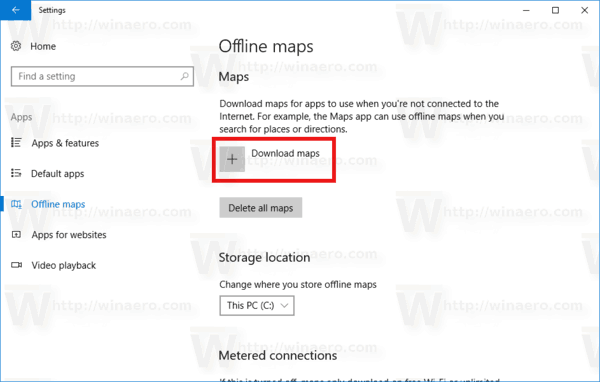
- A lista de regiões aparecerá. Selecione o lugar para o qual deseja fazer download de mapas.
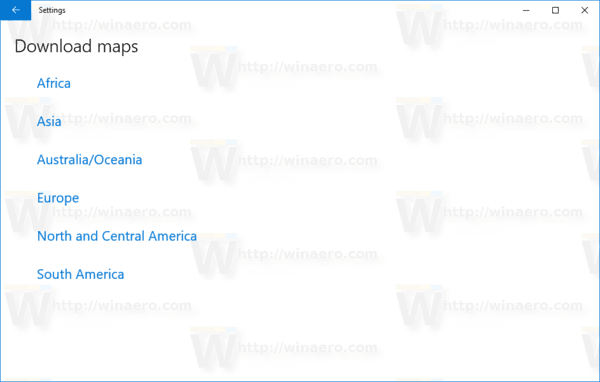
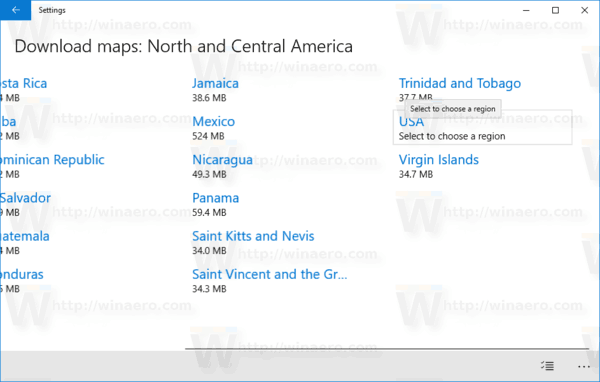
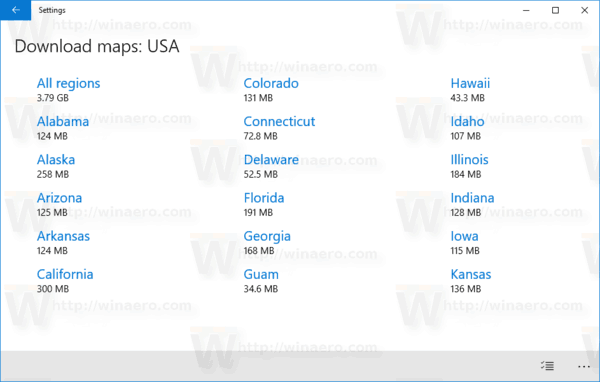
- Quando o download for concluído, o mapa offline aparecerá em Mapas. Ele estará disponível para todos os usuários do dispositivo.
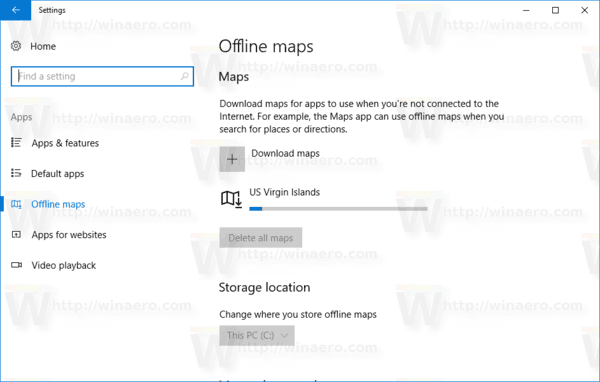

Todos os seus lugares favoritos salvos estarão disponíveis offline. Salve os lugares que deseja visitar em sua lista de favoritos e chegue ao seu destino independentemente da conectividade. Os mapas também têm uma integração profunda com a Cortana. Você pode escolher ser lembrado automaticamente de fazer o download do mapa off-line antes de sair de férias.

